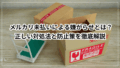iPhoneをiOSの最新版にアップデートしたあと、設定アプリに「緊急時に助けを求める」という見慣れない通知が表示されることがあります。
突然現れるため「不具合では?」「タップしたら勝手に緊急通報されるのでは?」と不安に思う人も少なくありません。
しかし実際には、これは新しく追加された緊急SOSやメディカルIDに関する安心のための機能を案内する通知です。
通知をタップしてもいきなり通報されるわけではなく、機能の説明や設定画面が順番に表示されるだけなので心配はいりません。
この記事では、この通知が出る理由、タップ後に表示される流れ、メディカルIDの設定内容や共有オプションまで、分かりやすく解説します。
読み終えるころには「緊急時に助けを求める」がどんな役割を持つのか理解でき、安心して設定できるようになります。
iPhoneのiOSアップデート後に「緊急時に助けを求める」が表示されるのはなぜ?
iPhoneを最新のiOSにアップデートしたあと、設定アプリに「緊急時に助けを求める」という通知が出て驚いた人も多いのではないでしょうか。
この表示は、不具合やエラーではなく、新しく追加された機能をユーザーに知らせるためのものです。
ここでは、通知が出る条件や、背景にあるiOSの新機能について見ていきましょう。
通知が出るタイミングと条件
「緊急時に助けを求める」が表示されるのは、主にiOSを最新バージョンにアップデートした直後です。
とくに、緊急SOSや衛星経由の通信に関連する新しい機能が追加されたときに出やすい傾向があります。
つまり、異常ではなく“新しい設定を確認してほしい”というAppleからの案内なのです。
| 通知が表示される条件 | 内容 |
|---|---|
| iOSアップデート直後 | 新機能に関する案内を表示 |
| 緊急関連の設定が未完了 | メディカルIDやSOSの設定を促す |
iOS 17.6.1で追加された新機能との関係
今回の通知が広く表示された背景には、iOS 17.6.1での「衛星経由の緊急SOS」機能追加があります。
これは、携帯電波が届かない場所でも衛星を通じて緊急連絡ができるという仕組みです。
命を守るための大切な機能だからこそ、Appleは積極的に通知を出して注意を引こうとしているわけです。
「緊急時に助けを求める」をタップするとどうなる?
「設定」に現れたこの通知をタップすると、いきなり緊急電話がかかるわけではありません。
まずは解説画面が表示され、機能の概要や設定方法を案内してくれる仕組みになっています。
具体的にどんな流れで表示が進むのかを見ていきましょう。
表示される説明と案内画面
最初に表示されるのは、「緊急SOSの詳しい情報を見てメディカルIDを設定しましょう」という案内です。
ここで「詳しい情報」を選ぶと、緊急時にiPhoneでできる操作方法や利用シーンが説明されます。
例えば「サイドボタンと音量ボタンを長押しすればSOSスライダーが出る」といった具体的な手順も紹介されます。
| 画面の流れ | 内容 |
|---|---|
| 最初の案内 | 緊急SOSとメディカルIDの説明 |
| 追加情報 | ボタン操作や通知方法の解説 |
| 次のステップ | メディカルIDの設定案内へ |
緊急SOSの仕組みと使い方
緊急SOSは、素早く助けを呼べるiPhoneの安全機能です。
サイドボタンと音量ボタンを同時に長押しするだけで、緊急サービスへ電話をかけられる仕組みになっています。
さらに、あらかじめ登録しておいた緊急連絡先に自動で通知が届くのも特徴です。
これにより、万が一のときに自分で説明できなくても、周囲に助けを求められるという安心感があります。
通知をタップするだけでSOSが発動するわけではなく、ユーザーが安心して準備を整えるための案内画面が出るだけという点を覚えておくと安心です。
メディカルIDの設定を求められる理由
「緊急時に助けを求める」を進めていくと、メディカルIDの設定を促されます。
メディカルIDとは、自分の健康や体調に関する基本的な情報をまとめて登録できる機能です。
なぜこの設定が重要なのかを確認してみましょう。
入力できる情報とその役割
メディカルIDに入力できるのは「氏名」「生年月日」「血液型」「アレルギー」「使用中の薬」など、救急対応に必要な情報です。
すべて埋める必要はなく、入力したい情報だけで構いません。
救急隊員が一目で状況を把握できるようになるのが最大のメリットです。
| 項目 | 役割 |
|---|---|
| 血液型 | 輸血の判断を素早く行える |
| アレルギー | 危険な薬剤の投与を防ぐ |
| 使用中の薬 | 服薬情報を医師に共有できる |
ファーストレスポンダーが利用するケース
ファーストレスポンダーとは、事故や急病に最初に対応する救急隊員のことです。
メディカルIDをロック画面から確認できるようにしておけば、本人が意識を失っていても情報を伝えられます。
いざというときに命を守るカギになる機能と言えるでしょう。
メディカルIDの共有オプションについて
メディカルIDを設定すると、「緊急通報サービスに情報を共有するかどうか」を選択する画面が出てきます。
さらに「ロック画面に表示するかどうか」も選べるようになっています。
それぞれの特徴と注意点を整理してみましょう。
緊急通報サービスとの情報共有
この設定をオンにすると、救急通報を行った際にメディカルIDの情報を自動で送信できます。
これにより、指令センターがスムーズに医療体制を整えられるようになります。
なおAppleが情報を読み取ることはないので、プライバシー面も安心です。
| 共有オプション | メリット | 注意点 |
|---|---|---|
| オン | 救急対応が早くなる | 最低限の個人情報を送信する |
| オフ | 情報は一切送信されない | 救急隊員は直接確認が必要 |
ロック画面での表示をオンにするメリットと注意点
ロック画面でメディカルIDを表示できるようにしておくと、周囲の人や救急隊がすぐに確認できます。
たとえば、外出先で倒れたときにも、登録した緊急連絡先や健康情報をその場で見てもらえるのです。
ただし、誰でも見られる状態になるため、プライバシーとのバランスを考えて設定することが大切です。
設定を完了するとどうなる?
「緊急時に助けを求める」の案内に沿ってメディカルIDを設定すると、最後に「完了しました」という画面が表示されます。
この時点で設定アプリに出ていた通知は消え、通常の状態に戻ります。
つまり、一度手順を終えれば毎回表示されるものではないので安心してください。
通知が消える仕組み
通知が出ていたのは「メディカルIDの設定がまだ行われていないから」です。
設定を済ませると条件が満たされるため、アプリ内から自動的に表示がなくなります。
これは不具合の解消ではなく、必要な準備が整ったことを示すサインなのです。
| 状態 | 通知の有無 |
|---|---|
| 設定前 | 「緊急時に助けを求める」が表示される |
| 設定完了後 | 通知が消えて通常の画面に戻る |
あとから変更・確認する方法
メディカルIDは一度設定したら終わりではなく、あとから自由に編集できます。
「ヘルスケア」アプリを開けば、登録した情報を確認・修正可能です。
生活環境や健康状態の変化に合わせて定期的に更新することが大切です。
まとめ:iPhoneの「緊急時に助けを求める」は安心のための機能
ここまで見てきたように、「緊急時に助けを求める」はエラーや不具合ではなく、あなたを守るために追加された安心機能です。
通知をタップしてもすぐに通報が始まるわけではなく、あくまで説明と設定を促す画面が出るだけです。
設定を済ませることで、万が一のときに救急隊や周囲の人が素早く対応できるようになります。
不安を感じる必要はない理由
突然通知が出ると驚くかもしれませんが、Appleが強制的に操作したり、勝手に情報を取得したりするわけではありません。
自分で入力・公開範囲を選べる仕組みなので、不安を抱く必要はありません。
日常生活で活用できるシーン
例えば、旅行先で体調を崩したときや、持病がある人が外出中に倒れたときに役立ちます。
メディカルIDに登録しておけば、血液型や服薬情報をすぐに伝えられるので安心です。
「緊急時に助けを求める」を設定しておくことは、自分と大切な人を守るための備えになるのです。